
- WordPress 基础
- WordPress - 首页
- WordPress - 概述
- WordPress - 安装
- WordPress - 仪表盘
- WordPress 设置
- WordPress - 常规设置
- WordPress - 写作设置
- WordPress - 阅读设置
- WordPress - 讨论设置
- WordPress - 媒体设置
- WordPress - 永久链接设置
- WordPress - 插件设置
- WordPress 分类目录
- WordPress - 添加分类目录
- WordPress - 编辑分类目录
- WordPress - 删除分类目录
- WordPress - 排列分类目录
- WordPress 媒体
- WordPress - 媒体库
- WordPress - 添加媒体
- WordPress - 插入媒体
- WordPress - 编辑媒体
- WordPress 页面
- WordPress - 添加页面
- WordPress - 发布页面
- WordPress - 编辑页面
- WordPress - 删除页面
- WordPress 标签
- WordPress - 添加标签
- WordPress - 编辑标签
- WordPress - 删除标签
- WordPress 链接
- WordPress - 添加链接
- WordPress - 编辑链接
- WordPress - 删除链接
- WordPress 评论
- WordPress - 添加评论
- WordPress - 编辑评论
- WordPress - 审核评论
- WordPress 插件
- WordPress - 查看插件
- WordPress - 安装插件
- WordPress - 自定义插件
- WordPress 用户
- WordPress - 用户角色
- WordPress - 添加用户
- WordPress - 用户头像
- WordPress - 编辑用户
- WordPress - 删除用户
- WordPress - 个人资料
- WordPress 外观
- WordPress - 主题管理
- WordPress - 自定义主题
- WordPress - 小工具管理
- WordPress - 背景
- WordPress 高级
- WordPress - 主机迁移
- WordPress - 版本更新
- WordPress - 垃圾邮件防护
- WordPress - 备份与恢复
- WordPress - 优化
- WordPress - 重置密码
- WordPress 有用资源
- WordPress - 问答
- WordPress - 快速指南
- WordPress - 有用资源
- WordPress - 讨论
WordPress - 阅读设置
本章我们将学习WordPress中的阅读设置。阅读设置用于设置与首页相关的内容。您可以设置在主页上显示的文章数量。
以下是访问阅读设置的步骤:
步骤(1) - 在WordPress中点击设置 → 阅读选项。
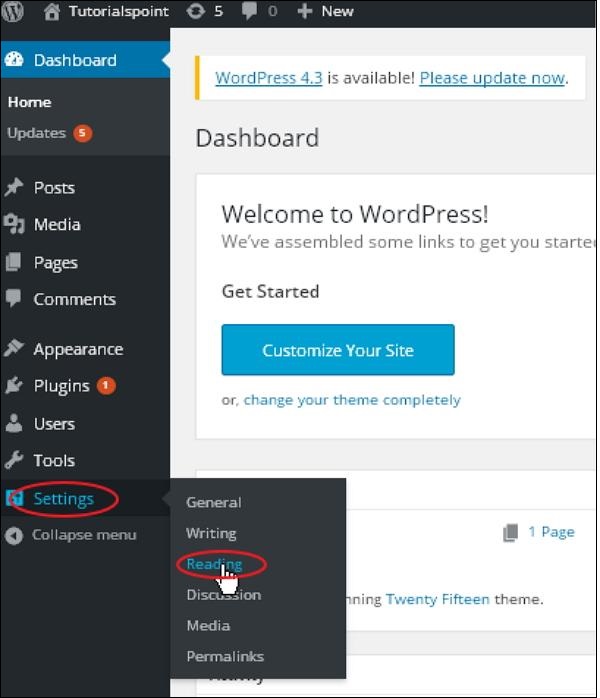
步骤(2) - 阅读设置页面将显示如下。
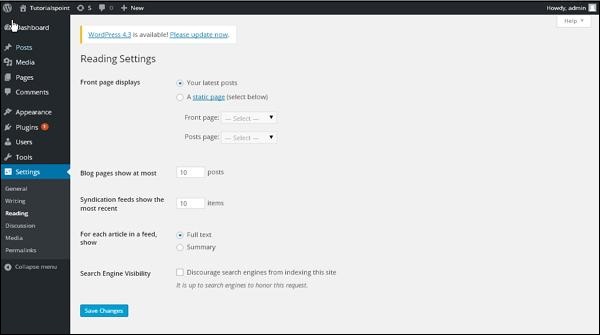
以下是阅读设置中字段的详细信息。
首页显示 - 此部分用于以以下任何格式显示首页:
你的最新文章 - 它在首页显示最新的文章。
静态页面 - 它在首页显示静态页面。
首页 - 您可以从下拉菜单中选择您想在首页显示的实际页面。
文章页面 - 您可以从下拉菜单中选择包含文章的页面。
每页博客显示文章数 - 每页或站点要显示的文章数量。默认设置为10。
摘要显示最近的文章数 - 用户在下载站点摘要时可以查看的文章数量。默认设置为10。
每个摘要显示 - 此部分用于通过选择以下任何格式来显示文章:
全文 - 显示完整的文章。默认为此项。
摘要 - 显示文章的摘要。
搜索引擎可见性 - 点击复选框“阻止搜索引擎索引此网站”后,您的网站将被搜索引擎忽略。
步骤(3) - 填写所有信息后,点击保存更改按钮保存您的阅读设置信息。
广告
